Page 1

HP Scanjet 3800 Fotoscanner
Brugervejledning
Page 2

HP Scanjet 3800
Brugervejledning
Page 3

Copyright og licens
© 2005 Copyright Hewlett-Packard
Development Company, L.P.
Reproduktion, tilpasning eller
oversættelse uden forudgående
skriftlig tilladelse er ikke tilladt,
undtagen som tilladt i henhold til
copyrightlovgivningen.
Oplysninger i dette dokument kan
ændres uden varsel.
De eneste garantier, der gælder for
HP-produkter og tjenester, er de
garantier, der er anført i de
udtrykkelige garantierklæringer, der er
leveret sammen med disse produkter
og tjenester. Intet heri skal udlægges
som udgørende en yderligere garanti.
HP kan ikke gøres ansvarlig for
tekniske eller sproglige fejl eller
udeladelser heri.
Varemærker
Microsoft og Windows er registrerede
varemærker tilhørende Microsoft
Corporation.
Page 4

Indhold
1 Sådan bruges scanneren ....................................................................................2
Installation og initialisering af scanneren ...............................................................2
Her kan du få yderligere oplysninger .....................................................................2
Sådan bruges programmet HP Image Zone ..........................................................2
Oversigt over frontpanel og tilbehør ......................................................................3
Scanningsoversigt .................................................................................................3
Scanne billeder og dokumenter .............................................................................4
Scanne flere billeder med én scanning ..................................................................6
Scanne film ............................................................................................................7
Tage kopier ............................................................................................................9
Dele et scannet dokument eller billede ..................................................................9
Ændre scanningsindstillinger ...............................................................................10
2 Vedligeholdelse .................................................................................................11
Rengøre scannerens glasplade ...........................................................................11
Rengøre adapteren til transparent materiale (TMA) ............................................11
3 Fejlfinding ..........................................................................................................12
Problemer i forbindelse med installation eller opsætning af scanneren ...............12
Scannerinitialiserings- eller -hardwareproblemer .................................................13
4 Produktsupport ..................................................................................................15
Websted med hjælp til handicappede ..................................................................15
HP Scanjets websted ..........................................................................................15
Supportproces .....................................................................................................15
5 Lovpligtige oplysninger og produktspecifikationer .......................................17
Scannerspecifikationer ........................................................................................17
Specifikationer for adapteren til transparent materiale (TMA) ..............................17
Miljøspecifikationer ..............................................................................................18
Brugervejledning 1
Page 5

1
Sådan bruges scanneren
I denne vejledning beskrives det, hvordan du bruger HP Scanjet 3800 Fotoscanner og
dens tilbehør, løser installationsproblemer og kontakter Kundesupport.
Installation og initialisering af scanneren
Hvis du vil installere scanneren og scannersoftwaren, skal du se opsætningsplakaten,
der fulgte med scanneren.
Her kan du få yderligere oplysninger
Du kan finde yderligere oplysninger om scanneren og softwaren i Hjælp på skærmen.
Hvis du har installeret den HP Image Zone-software, der blev leveret sammen med
scanneren, skal du dobbeltklikke på ikonet HP Solution Center på skrivebordet og
derefter klikke på Onscreen Guide.
Macintosh-brugere: Se Hjælp på skærmen i programmet HP Image Zone til
Macintosh, hvis du ønsker yderligere oplysninger om scanningsprocessen.
Sådan bruges programmet HP Image Zone
Når du installerer programmet HP Image Zone, får du to ikoner på skrivebordet.
Ikonerne åbner to programmer, et til scanning og et til at redigere scanningerne med.
Læs mere i Hjælp på skærmen, hvis du vil se yderligere oplysninger om HP Solution
Center og HP Image Zone.
HP Solution Center er det program, du bruger til at komme i
gang med at scanne billeder og dokumenter. Med HP Solution
Center kan du:
● Udføre scannings- og kopieringsfunktioner
● Få adgang til hjælp og oplysninger om fejlfinding
● Få adgang til HP Image Zone for at redigere dine scanninger
● Ændre indstillinger og præferencer
HP Image Zone er det program, du bruger til at ændre, udskrive,
gemme og dele billeder, efter at de er scannet. Du kan starte HP
Image Zone vha. ikonet på skrivebordet eller fra HP Solution
Center.
Sådan startes en scanning:
Dobbeltklik på ikonet HP Solution Center på skrivebordet, klik på scannerens fane,
og klik derefter på den opgave, du vil udføre.
Bemærk! Hvis ikonet HP Solution Center ikke vises på skrivebordet, skal du
klikke på Start, klikke på Programmer (eller Alle programmer), klikke på HP
og derefter klikke på HP Solution Center.
2 HP Scanjet 3800
Page 6

Oversigt over frontpanel og tilbehør
Dette afsnit indeholder en oversigt over scannerens frontpanel og adapteren til
transparent materiale (TMA).
Knapper på scannerens frontpanel
Ikon Funktionsnavn Beskrivelse
Scan, knap Scanner billeder, grafik, dokumenter eller objekter.
Kopier, knap Scanner originalen og overfører det scannede
billede til en printer, der udskriver en kopi.
Scan til
Share, knap
Scanner originalen, så den kan deles. Del billeder
nemt med HP Instant Share, eller send dokumenter,
der består af flere sider, som vedhæftede filer i emails.
Adapter til transparent materiale (TMA)
Du kan bruge adapteren til transparent materiale (TMA) til at scanne 35 mm dias eller
negativer. Der er flere oplysninger om TMA'en i Scanne film.
Scanningsoversigt
Scanningen kan startes på tre måder:
● Fra knapperne på frontpanelet – for at starte hurtigt med de grundlæggende
funktioner
● Fra HP Solution Center – for at have mere kontrol over scanningsprocessen
● Fra andre programmer
Scanne vha. scannerknapperne på frontpanelet
Brug knapperne på scannerens frontpanel til grundlæggende funktioner, f.eks.
scanning af billeder og dokumenter. I denne vejledning kan du finde en beskrivelse af,
hvordan knapperne på frontpanelet bruges. Der er oplysninger om de mere
avancerede funktioner i Hjælp på skærmen i HP Solution Center.
Scanne fra HP Solution Center
Scan fra HP Solution Center, når du vil have bedre kontrol over scanningen, f.eks. når
du vil se et eksempel før den endelige scanning, bruge mere avancerede funktioner
eller ændre scanningsindstillinger.
Sådan startes HP Solution Center:
1. Benyt en af følgende fremgangsmåder:
a. Dobbeltklik på ikonet HP Solution Center på skrivebordet i Windows.
b. Klik på Start på proceslinjen, peg på Programmer eller Alle programmer,
peg på HP, og klik derefter på HP Solution Center.
Brugervejledning 3
Page 7
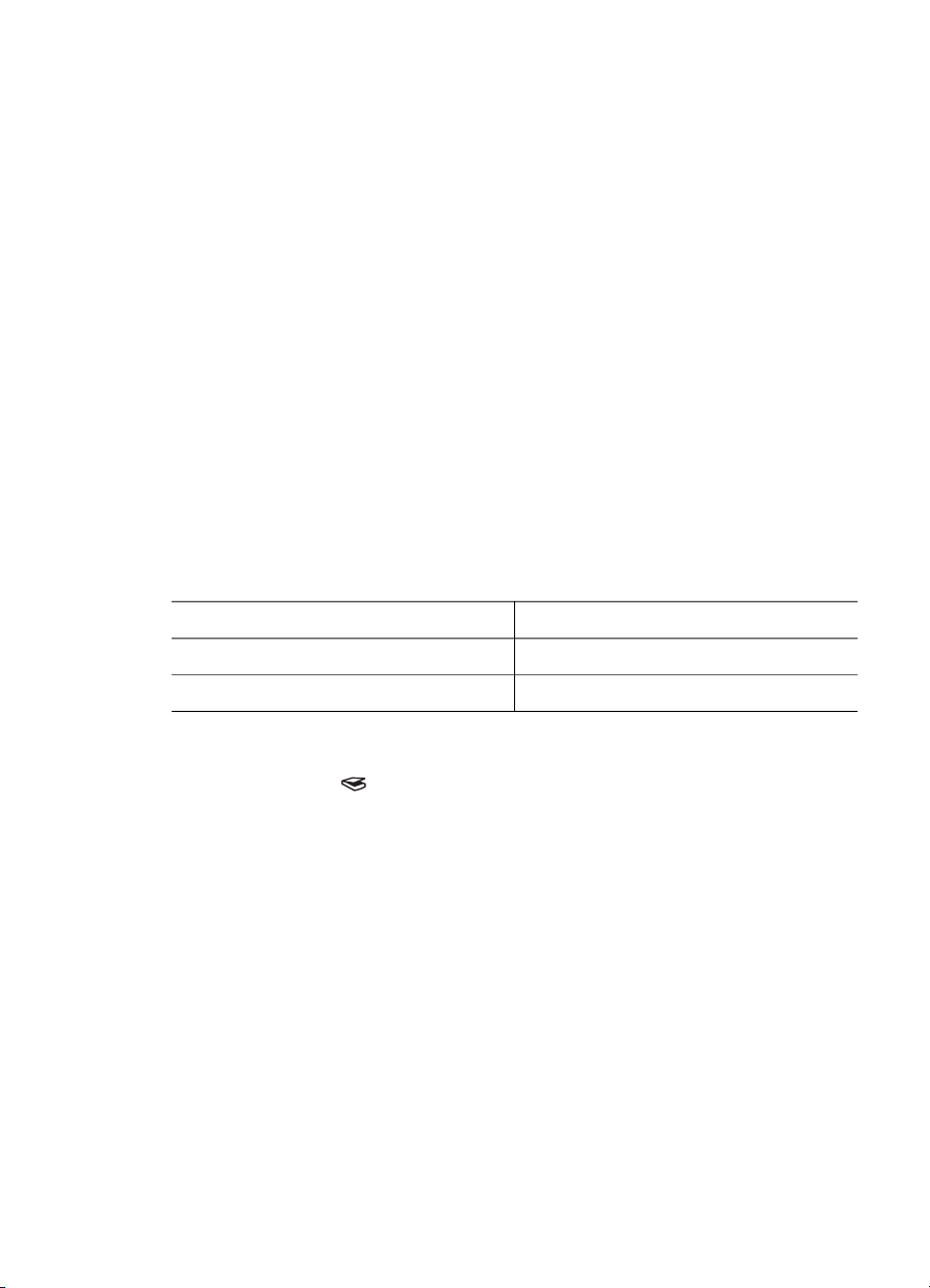
Kapitel 1
2. Hvis du har installeret mere end én HP-enhed, skal du klikke på fanen for den
pågældende scanner. HP Solution Center viser kun de funktioner, indstillinger og
supportmuligheder, der er relevante for den valgte HP-enhed.
Scanne fra andre programmer
Du kan scanne et billede direkte til et af dine programmer, hvis programmet er TWAINkompatibelt. Programmet er normalt kompatibelt, hvis det har et menupunkt som f.eks
Hent, Scan, eller Importer nyt objekt. Se dokumentationen til programmet, hvis du
ikke er sikker på, om programmet er kompatibelt, eller hvad indstillingen hedder.
Scanne billeder og dokumenter
Brug knappen Scan, hvis du hurtigt vil scanne billeder eller dokumenter.
● Vælge originaltype – dokument eller billede
● Scanne billeder
● Scanne dokumenter
Vælge originaltype – dokument eller billede
Der er to valgmuligheder for originaltypen: Dokument eller Billede. Scanneren
optimerer indstillingerne på basis af det, du vælger. Brug følgende retningslinjer til at
finde den originaltype, der bedst opfylder dine behov.
Hvis originalen består af
Tekst eller både tekst og grafik Dokument
Et udskrevet fotografi eller grafik Billede
Scanne billeder
Brug knappen Scan ( ) til at scanne fotos og grafik med.
Hvis du vil scanne dias eller negativer, skal du se Scanne film.
Skal du vælge denne originaltype
4 HP Scanjet 3800
Page 8

Bemærk! Hvis du vil have vist eksempler på scanninger, før de sendes til
deres destination, skal du vælge Vis eksempel i dialogboksen HP Scanning.
Se også Få vist et eksempel på det scannede billede i Hjælp på skærmen.
1. Læg originalen med forsiden nedad på scannerens glasplade som angivet med
referencemærket, og luk derefter låget.
2. Tryk på knappen Scan ( ).
Dialogboksen HP Scanning vises.
3. Klik på Scan.
4. Når scanningen er færdig, kan du enten placere et emne på scannerens
glasplade og derefter klikke på Scan for at scanne et andet emne eller klikke på
Udført. Programmet gemmer det scannede billede i en undermappe til mappen
Mine scannede billeder i mappen Dokumenter. Undermappen navngives efter
det aktuelle år og den aktuelle måned. Det scannede billede sendes også som
standard til HP Image Zone.
Bemærk! Hvis du har valgt Vis eksempel, skal du klikke på knappen
Accepter på eksempelskærmbilledet for at starte scanningen. Når du
bliver bedt om det, skal du klikke på Ja for at scanne yderligere billeder
eller på Nej for at sende de scannede billeder til den angivne destination.
Tip! Programmet HP Scanning kan tilrette billederne automatisk eller
gendanne falmede farver i gamle billeder. Hvis du vil slå billedjustering til eller
fra, skal du vælge Autojustering i menuen Grundlæggende i programmet HP
Scanning og derefter vælge de ønskede indstillinger. Vis eksempel skal være
valgt, for at du kan bruge denne funktion.
Scanne dokumenter
Brug knappen Scan ( ) til at scanne dokumenter med.
Scanneren scanner et originaldokument til den destination, der er angivet i
dialogboksen HP Scanning.
Brugervejledning 5
Page 9

Kapitel 1
Bemærk! Vælg Vis eksempel i dialogboksen HP Scanning, hvis du vil have
vist et eksempelbillede, inden de scannede billeder bliver sendt til deres
destination, eller start scanningen fra HP Solution Center. Se også Få vist et
eksempel på det scannede billede i Hjælp på skærmen.
1. Anbring originalen med forsiden nedad mod scannerens glasplade som angivet
med referencemærkerne.
2. Tryk på knappen Scan ( ). Dialogboksen HP Scanning vises.
3. Under overskriften Hvad vil du scanne? skal du klikke på Dokument og derefter
vælge et af følgende:
– Farve – Dette er standardindstillingen.
– Gråtoner – konverterer farveoriginaler til gråtoner og opretter en mindre
størrelse fil end indstillingen Farve.
– Sort-hvid – dette er den bedste indstilling til scanning af sort-hvid grafik,
men den er ikke egnet til originaler i farver eller gråtoner, hvis detaljerne skal
bevares.
4. Klik på Scan.
5. Når du er færdig med siden, skal du lægge den næste side på glasset og klikke
på Scan for at scanne endnu et dokument eller endnu en side.
6. Når du er færdig med alle siderne, skal du klikke på Udført. Når du har klikket på
Udført, sender programmet den scannede fil til den angivne destination.
Bemærk! Hvis du har valgt Vis eksempel, skal du klikke på knappen
Accepter på eksempelskærmbilledet for at starte scanningen. Når du
bliver bedt om det, skal du klikke på Ja for at scanne yderligere sider eller
på Nej for at sende de scannede sider til den angivne destination.
Scanne flere billeder med én scanning
Du kan scanne flere billeder fra scannerens glasplade samtidigt.
Anbring de billeder, du vil scanne, på HP-scannerenhedens glasplade. Du kan opnå
de bedste resultater ved at sørge for, at der er mindst 6 mm (0,25 tommer)
mellemrum mellem kanterne på billederne. Følg derefter den trinvise vejledning i
scanning af et billede. Der er flere oplysninger i Scanne billeder.
Tip! Brug knappen Scan ( ) på scannerens låg eller i HP Solution Center til
at scanne flere billeder med én scanning.
6 HP Scanjet 3800
Page 10

Scanne film
Dette afsnit indeholder oplysninger om, hvordan du installerer og bruger adapteren til
transparent materiale (TMA) til at scanne positiver (inklusive 35 mm dias) og negativer.
Se Tip til scanning af transparenter for at få tip til scanning af film.
Scanne positiver (f.eks. 35 mm dias)
Ved hjælp af adapteren til transparent materiale (TMA) kan du med denne model
scanne op til to 35 mm dias samtidig, afhængigt af retningen. Brug diasholderen, der
indgår i den indbyggede TMA, når du skal scanne 35 mm dias.
1. Åbn scannerens låg.
2. Fjern negativholderen fra diasholderen, hvis den er til stede.
3. Anbring dine dias i diasholderen. Indsæt diassene med toppen opad og forsiden
ud mod dig.
4. Luk scannerens låg.
Bemærk! Sørg for, at diassene ligger fladt og ikke overlapper. Tryk ikke
på knappen Scan, før dine dias er isat, og låget er lukket.
5. Tryk på knappen Scan (
Center.
6. Vælg Billede i dialogboksen HP Scanning.
7. Vælg Scan positiver, inklusive 35 mm dias, vha. TMA-adapteren.
Hvis du vil have vist et eksempel på det scannede billede, skal du markere
afkrydsningsfeltet Vis eksempel på skærmen eller starte scanningen fra HP
Solution Center.
8. Klik på Scan.
9. Følg vejledningen på skærmen for at fuldføre scanningen.
Brugervejledning 7
) på scanneren, eller klik på Scan film i HP Solution
Page 11

Kapitel 1
Scanningen sendes til den destination, der er angivet i dialogboksen HP Scanning.
10. Fjern diassene, når du er færdig. Sæt negativholderen tilbage i scannerlåget, så
det opbevares korrekt.
Scanne negativer
Hvis du vil scanne 35 mm-negativer, skal du bruge negativholderen. Negativholderen
opbevares i diasholderen, der er en del af den indbyggede adapter til transparent
materiale (TMA).
Bemærk! Du skal bruge negativholderen, når du scanner 35 mm negativer.
Sæt altid negativholderen tilbage til sin plads på diasholderen inden for
scannerlåget efter brug.
1. Åbn scannerlåget, og fjern negativholderen fra diasholderen.
2. Skub en negativstrimmel ind i negativholderen som vist med ikonerne på holderen.
Bemærk! Negativer beskadiges nemt. Hold kun i kanterne.
Brug pladsholderen til at udfylde evt. ubrugte pladser i holderen.
3. Sæt negativholderen tilbage i diasholderen, og luk scannerlåget.
4. Tryk på knappen Scan (
) på scanneren, eller klik på Scan film i HP Solution
Center.
5. Vælg Billede.
6. Vælg Scan negativer ved hjælp af adapteren til transparent materiale (TMA).
Hvis du vil have vist et eksempel på det scannede billede, skal du markere
afkrydsningsfeltet Vis eksempel på skærmen eller starte scanningen fra HP
Solution Center.
7. Klik på Scan.
8. Følg vejledningen på skærmen for at fuldføre scanningen.
8 HP Scanjet 3800
Page 12

Scanningen sendes til den destination, der er angivet i dialogboksen HP Scanning.
9. Fjern negativstrimlen, når du er færdig. Sæt negativholderen tilbage i
scannerlåget, så den opbevares korrekt.
Tip til scanning af transparenter
● Hvis du skal scanne transparenter, der er større end dem, adapteren til
transparent materiale (TMA) kan håndtere, skal du anbringe transparenten på
scannerens glasplade, lægge et stykke hvidt papir oven på transparenten og
derefter scanne som normalt.
● Når du skal scanne et 35 mm dias eller negativ, forstørrer scannerens software
automatisk billedet til cirka 10 cm x 15 cm (4 x 6 tommer). Hvis det endelige
billede skal være større eller mindre, skal du bruge værktøjet Tilpas størrelse i
scannersoftwaren for at angive skaleringen til den endelige størrelse, du vælger.
Scanneren scanner emnet til den størrelse, du vælger, og justerer automatisk
scanningsopløsningen.
● Hvis du vil scanne positiver, f.eks. 35 mm dias eller negativer, med TMA'en, skal
du trykke på knappen Scan (
) eller klikke på Scan film i HP Solution Center.
Tage kopier
Brug knappen Kopier ( ) til at scanne en original og sende den til en printer.
Knappen Kopier på frontpanelet optimeres til at scanne og udskrive en kopi af det,
der ligger på scannerens glasplade. Hvis du vil ændre billedet, f.eks. gøre det lysere
eller mørkere eller justere størrelsen, skal du klikke på Annuller i dialogboksen hp
kopiering. Juster indstillingerne, og udfør scanningen. Hvis du bruger HP Solution
Center, kan du også klikke på knappen Kopier og justere indstillingerne på
eksempelskærmbilledet.
1. Anbring originalen med forsiden nedad mod scannerens glasplade, som angivet
med referencemærkerne.
2.
Tryk på knappen Kopier (
). Kopien udskrives på standardprinteren.
Bemærk! Der kan ikke vises eksempler i forbindelse med
kopieringsfunktionen.
Dele et scannet dokument eller billede
Brug knappen Scan til Share ( ) til at scanne billeder eller dokumenter fra
scannerens glasplade og overføre dem til HP Instant Share (hvis det er tilgængeligt)
eller som vedhæftede filer til et understøttet e-mail-program.
Det anbefales at bruge HP Instant Share til deling af billeder.
Det anbefales at bruge indstillingen e-mail til deling af tekstdokumenter med en eller
flere sider.
1. Anbring originalen med forsiden nedad mod scannerens glasplade, som angivet
med referencemærkerne.
2. Tryk på knappen Scan til Share (
3. Vælg HP Instant Share eller E-mail i området Scan til.
Brugervejledning 9
). Dialogboksen HP Scanning vises.
Page 13

Kapitel 1
Bemærk! Hvis du vælger E-mail, kan du ændre filtypen og
lagringsindstillingerne. Der er flere oplysninger om HP Instant Share i
Hjælp på skærmen i HP Instant Share. Der er flere oplysninger i Her kan
du få yderligere oplysninger.
4. Klik på Scan.
5. Når du er færdig med alle originalerne, skal du klikke på Udført. Efter du trykker
på Udført, sender programmet den scannede fil til HP Instant Share eller til det email-program, der er angivet som standard.
Bemærk! Hvis du har valgt Vis eksempel, skal du klikke på knappen
Accepter på eksempelskærmbilledet for at starte scanningen. Når du
bliver bedt om det, skal du klikke på Ja for at scanne yderligere billeder
eller på Nej for at sende de scannede billeder til den angivne destination.
6. Gør ét af følgende, afhængigt af hvilken destination du har valgt:
– HP Instant Share: Vælg mellem flere måder at dele dine scannede billeder
på med venner og familie.
– E-mail: Brug det e-mail-program, der er angivet som standard, til at
færdiggøre og sende dit scannede billede som en vedhæftet fil i en e-mail
med. Hvis du vil se det scannede billede, før du sender e-mailen, skal du
dobbeltklikke på den vedhæftede fil
Bemærk! Hvis du vil skifte e-mail-program, skal du åbne
programmet HP Solution Center med ikonet på skrivebordet eller fra
menuen Start, klikke på fanen for scanneren, klikke på knappen
Indstillinger og derefter vælge Indstillinger for e-mail.
Dialogboksen Indstillinger for e-mail vises. Marker det e-mail-
program, du vil bruge, og klik på OK.
Ændre scanningsindstillinger
Du kan ændre mange scanningsindstillinger fra HP Solution Center, herunder:
● Knapindstillinger til scannerens frontpanel
● Indstillinger til scanningsknapperne i HP Solution Center
● Scanningspræferencer, f.eks. automatisk eksponering
Se Ændre scanningsindstillinger i Hjælp på skærmen til HP-scanningsenheden for
at få yderligere oplysninger om ændring af indstillinger. Se Sådan bruges programmet
HP Image Zone for at få yderligere oplysninger om Hjælp på skærmen.
10 HP Scanjet 3800
Page 14

2
Vedligeholdelse
Lejlighedsvis rengøring af scanneren sikrer scanninger i høj kvalitet. Omfanget af
vedligeholdelsen afhænger af flere faktorer, herunder hvor meget scanneren bruges
og de omgivende forhold. Almindelig rengøring af scanneren bør udføres efter behov.
Du kan finde alle vedligeholdelsesprocedurer, der skal bruges til scanneren, i afsnittet
Vedligeholdelse af scanneren i Hjælp på skærmen. Klik på Hjælp i HP Solution
Center, og vælg derefter Hjælp-afsnittet til din scannermodel.
Rutinerengøring og -vedligeholdelse bør omfatte rengøring af scannerens glasplade
og adapteren til transparent materiale (TMA).
Forsigtig! Undgå at anbringe objekter med skarpe kanter i scanneren. Det
kan beskadige scanneren. Før du anbringer noget på scannerens glasplade,
skal du sørge for, at det ikke indeholder våd lim, korrekturvæske eller andre
substanser, der kan overføres til glaspladen.
Rengøre scannerens glasplade
1. Tag USB-kablet og strømkablet ud af scanneren.
2. Rengør glaspladen med en blød, fnugfri klud, der er fugtet med et mildt
rengøringsmiddel til glas, og tør efter med en tør, blød, fnugfri klud.
Forsigtig! Brug kun rengøringsmidler til glas. Undgå slibemidler,
acetone, benzen og kultetraklorid, som alle kan beskadige scannerens
glasplade. Undgå isopropylalkohol, da det giver striber på glasset.
Sprøjt ikke glasrengøringsmiddel direkte på glaspladen. Hvis der anvendes for
meget glasrengøringsmiddel, kan det løbe ud over kanten og beskadige
scanneren.
3. Slut igen USB-kablet og strømkablet til scanneren, når du er færdig.
Bemærk! Hvis du vil have vejledning i rengøring af undersiden af scannerens
glasplade, skal du besøge www.hp.com/support.
Rengøre adapteren til transparent materiale (TMA)
Rengør TMA'en med en tør, blød klud. Sprøjt om nødvendigt lidt
glasrengøringsmiddel på kluden, og tør TMA'en af.
Brugervejledning 11
Page 15

3
Fejlfinding
Dette afsnit indeholder løsninger på almindelige problemer med scanneren og
adapteren til transparent materiale (TMA).
Problemer i forbindelse med installation eller opsætning af scanneren
Dette afsnit indeholder løsninger på installations- og opsætningsproblemer.
Afinstallere og geninstallere softwaren
Problemet er muligvis opstået pga. en installation, der ikke er blevet fuldført. Prøv at
afinstallere og derefter geninstallere programmet HP Scanning. Hvis du vil
geninstallere HP Scanningsprogrammet, skal du have software-cd'en til HP Image
Zone.
Hvis du vil fjerne HP-softwaren, der fulgte med scanneren, skal du følge disse
procedurer:
1. Klik på Start, klik på Indstillinger, og klik derefter på Kontrolpanel (i Windows
XP skal du klikke på Start og derefter klikke på Kontrolpanel).
2. Klik på Tilføj/fjern programmer (i Windows XP, kaldes det Tilføj eller fjern
programmer), og vælg derefter HP Scanjet-softwaren.
3. Klik på Fjern.
4. Klik på Tilføj/fjern programmer (i Windows XP, kaldes det Tilføj eller fjern
programmer), og vælg derefter HP Image Zone-softwaren.
5. Geninstaller programmet vha. HP Image Zone-software-cd'en, der fulgte med
scanneren. Når du sætter cd'en i, startes en installationsgrænseflade automatisk.
Vælg den HP Image Zone-software, der skal installeres.
Kontrollere kablerne
Kabeltype Handling
Strømkabel Strømkablet tilsluttes mellem scanneren og en stikkontakt.
● Kontroller, at strømkablet er placeret korrekt i scanneren
og i en stikkontakt eller et overspændingsbeskyttet
strømudtag.
● Hvis strømkablet er tilsluttet et overspændingsbeskyttet
strømudtag, skal du kontrollere, at det
overspændingsbeskyttede strømudtag er tilsluttet en
stikkontakt og tændt.
● Tag strømkablet ud af scanneren, og sluk computeren.
Sæt strømkablet i scanneren efter 60 sekunder, og tænd
derefter computeren.
12 HP Scanjet 3800
Page 16

(fortsat)
Kabeltype Handling
USB-kabel USB-kablet tilsluttes mellem scanneren og computeren.
● Brug det kabel, der fulgte med scanneren. Andre USBkabler er muligvis ikke kompatible med scanneren.
● Kontroller, at USB-kablet er tilsluttet mellem scanneren
og computeren.
Hvis du ønsker flere oplysninger om fejlfinding i forbindelse
med USB-forbindelser, skal du gå til www.hp.com/support,
vælge land/område og derefter bruge søgeværktøjet til at
finde emner om fejlfinding i forbindelse med USB.
TMA-kabel TMA-kablet tilsluttes mellem TMA'en i scannerens låg og
scannerbasen.
Kontroller, at kablet sidder fast på scannerens bagside.
Scannerinitialiserings- eller -hardwareproblemer
Dette afsnit indeholder løsninger på problemer i forbindelse med initialisering og
hardwareproblemer.
Nulstille scanneren
Hvis du modtager en fejlmeddelelse i stil med "Scannerinitialiseringen mislykkedes"
eller "Scanneren blev ikke fundet", når du forsøger at bruge scanneren, skal du gøre
følgende:
1. Luk HP Image Zone, hvis programmet kører.
2. Tag kablet mellem scanneren og computeren ud.
3. Sluk computeren, vent 60 sekunder, og tænd den igen.
4. Sæt kablet mellem computeren og scanneren i igen (brug eventuelt en anden
USB-port på computeren).
● Kontroller, at USB-kablet er korrekt tilsluttet bag på scanneren. USB-symbolet i
enden af kablet (stikket) skal vende opad. Når USB-stikket er tilsluttet korrekt,
føles det lidt løst. Når USB-stikket ikke er tilsluttet korrekt, føles det for stramt.
● Prøv at slutte USB-kablet til et andet USB-stik på computeren.
Teste scannerhardwaren
Hvis du mener, at der er opstået et hardwareproblem, skal du sikre, at kablerne er
tilsluttet korrekt til scanneren, computeren og strømkilden. Hvis kablerne er tilsluttet
korrekt, skal du kontrollere, at scanneren er tændt, og derefter teste scanneren ved at
følge denne fremgangsmåde:
1. Fjern USB-kablet og strømkablet fra scanneren.
2. Tilslut USB- og strømkablet til scanneren igen.
Vognen i scanneren bevæger sig ca. 25 mm (1 tomme) frem og tilbage, og lampen
tændes.
Hvis vognen ikke bevæger sig, og scannerlampen ikke tændes, kan der være et
problem med scannerhardwaren. Se Produktsupport.
Brugervejledning 13
Page 17

Kapitel 3
Scanneren fungerer ikke korrekt
Hvis scanneren holder op med at scanne, kan du udføre følgende trin i den angivne
rækkefølge. Start en scanning efter hvert trin for at se, om scanneren fungerer
korrekt. Hvis problemet stadig er der, skal du gå videre til næste trin.
1. Et kabel sidder muligvis løst. Kontroller, at både USB-kablet og strømkablet
sidder fast.
2. Tag strømkablet ud af stikkontakten, vent 60 sekunder, og sæt det derefter i igen.
3. Genstart computeren.
4. Problemet kan skyldes en softwarekonflikt på computeren. Du skal måske fjerne
scannersoftwaren og installere den igen.
a. Klik på Start, klik på Indstillinger, og klik derefter på Kontrolpanel (i
Windows XP skal du klikke på Start og derefter klikke på Kontrolpanel).
b. Klik på Tilføj/fjern programmer (i Windows XP, kaldes det Tilføj eller fjern
programmer), og vælg derefter HP Scanjet-softwaren.
c. Klik på Fjern.
d. Klik på Tilføj/fjern programmer (i Windows XP, kaldes det Tilføj eller fjern
programmer), og vælg derefter HP Image Zone-softwaren.
e. Klik på Fjern.
5. Geninstaller programmet vha. HP Image Zone-software-cd'en, der fulgte med
scanneren. Når du sætter cd'en i, startes en installationsgrænseflade automatisk.
Vælg den HP Image Zone-software, der skal installeres.
Hvis scanneren stadig ikke fungere, skal du besøge www.hp.com/support eller
kontakte Kundesupport fra HP.
Flere oplysninger om fejlfinding
Hvis HP Image Zone-softwaren er installereret, kan du bruge Hjælp på skærmen til at
løse andre problemer med scanneren. Du kan få adgang til Hjælp ved at åbne HP
Solution Center, klikke på Onscreen Guide, og derefter klikke på Hjælp til HP
Scanjet 3800 Fotoscanner. I Hjælp-systemet findes oplysninger om hardwaren til HP
Scanjet 3800 Fotoscanner samt oplysninger om HP Image Zone og programmet HP
Scanning. Se også Fejlfinding i forbindelse med scanning i det generelle afsnit
Fejlfinding og support i Hjælp.
14 HP Scanjet 3800
Page 18

4
Produktsupport
Websted med hjælp til handicappede
Kunder med et handicap kan få hjælp ved at besøge www.hp.com/hpinfo/community/
accessibility/prodserv/.
HP Scanjets websted
Besøg www.hp.com for at få adgang til en mængde oplysninger:
● Få tip til mere effektiv og kreativ scanning
● Få adgang til opdateringer af drivere og software til HP Scanjet
● Registrer dit produkt.
● Abonner på nyhedsbreve, opdateringer af drivere og software og
supportmeddelelser.
● Køb forbrugsvarer til scanneren.
Supportproces
HP's supportproces fungerer bedst, hvis du udfører følgende trin i den angivne
rækkefølge:
1. Gennemgå Hjælp på skærmen for at få oplysninger om softwaren og scanneren,
herunder også afsnittet Fejlfinding.
Gå til afsnittet eller til det scannerspecifikke Fejlfinding afsnit.
2. Gå til webstedet for HP's kundesupport for at få support. Hvis du har adgang til
internettet, kan du finde mange forskellige oplysninger om scanneren. Besøg
HP's websted for produkthjælp, drivere og softwareopdateringer på www.hp.com/
support. HP's websted for kundesupport er tilgængeligt på følgende sprog:
hollandsk, engelsk, fransk, tysk, italiensk, portugisisk, spansk, svensk, traditionelt
kinesisk, forenklet kinesisk, japansk og koreansk. (Oplysninger om dansk, finsk
og norsk support findes kun på engelsk).
3. Brug HP's e-support. Hvis du har adgang til internettet, kan du kontakte HP via email ved at gå til www.hp.com/support. Du modtager et personligt svar fra en
tekniker hos HP Produktsupport. E-mail-support er tilgængelig på de sprog, der
er angivet på webstedet.
4. Hvis du er kunde i USA, skal du gå til trin 5. Hvis ikke, skal du kontakte din HPforhandler. Hvis der er en fejl på scanneren, skal du indlevere den til din HPforhandler. Service er gratis i den begrænsede garantiperiode. Uden for
garantiperioden vil forhandleren opgive en pris for servicen.
5. Kontakt HP's produktsupportcenter, og modtag support via telefonen. På
følgende websted kan du finde yderligere oplysninger om og betingelser for
telefonsupport i dit land/område: www.hp.com/support. Da HP løbende bestræber
sig på at forbedre firmaets telefonsupport, anbefaler vi, at du jævnligt besøger
HP's websted for at se, om der er nye oplysninger vedrørende servicen. Kontakt
HP, når du sidder ved computeren og scanneren, hvis du ikke kan løse et
Brugervejledning 15
Page 19

Kapitel 4
problem på nogen af ovenstående måder. Du bedes have følgende oplysninger
parat, så vi hurtigt kan hjælpe dig:
– Scannerens modelnummer (findes på scanneren)
– Scannerens serienummer (findes på scanneren)
– Computerens operativsystem
– Scannerprogrammets version (se scanner-cd'ens etiket)
– De meddelelser, der blev vist, da problemet opstod
De gældende betingelser for HP's telefonsupport kan ændres uden varsel.
Telefonsupport er gratis i den angivne periode, medmindre andet er angivet.
16 HP Scanjet 3800
Page 20

5
Lovpligtige oplysninger og produktspecifikationer
Dette afsnit indeholder lovpligtige oplysninger og produktspecifikationer for HP
Scanjet 3800 Fotoscanner og dens tilbehør.
Scannerspecifikationer
Navn Beskrivelse
Scannertype Flatbed-scanner med adapter til transparent materiale (TMA)
Størrelse 450 mm x 287 mm x 59 mm (17,72 x 11,30 x 2,32 tommer)
Vægt 3,1 kg
Scanningselement Ladningskoblet lagerkreds
Interface USB 2.0 Hi-Speed
Hardwareopløsning
Opløsning, der
kan vælges
Vekselstrømsspænding
Strømforbrug og
lovpligtige
oplysninger
2400 x 4800 dpi hardwareopløsning
12 dpi til 999.999 udvidet dpi ved 100% skalering
100-120 V 60 Hz – Nordamerika
200-240 V 50 Hz – Europa, UK, Australien
100-240 V 50 Hz/60 Hz – resten af verden
Data vedrørende strømforbrug, oplysninger om
strømforsyninger og lovpligtige oplysninger findes i filen
regulatory_supplement.htm på cd'en HP Image Zone.
Specifikationer for adapteren til transparent materiale (TMA)
Navn Beskrivelse
Medietyper Op til to 35 mm dias eller to 35 mm negativrammer
Strømkrav 12 Volt/400 mA maks.
Strømforbrug og
lovpligtige oplysninger
Data vedrørende strømforbrug, oplysninger om
strømforsyninger og lovpligtige oplysninger findes i
filen regulatory_supplement.htm på cd'en HP Image
Zone.
Brugervejledning 17
Page 21

Kapitel 5
Miljøspecifikationer
Bortskaffelse af kasseret udstyr for brugere i private husholdninger i EU.
Dette symbol på et produkt eller dets emballering angiver, at produktet ikke må
bortskaffes sammen med det øvrige husholdningsaffald. Det er i stedet dit ansvar at
bortskaffe det kasserede produkt ved at aflevere det på et genbrugsopsamlingssted
for elektrisk og elektronisk udstyr. Separat indsamling og genbrug af det kasserede
udstyr hjælper med at bevare miljøet og sikre, at udstyret genanvendes på en måde,
som er menneskelig forsvarlig, og som ikke belaster miljøet. Du kan finde yderligere
oplysninger om, hvor du kan aflevere det kasserede udstyr til genbrug ved at kontakte
de lokale myndigheder, nærmeste genbrugsstation eller den butik, hvor du købte
produktet.
Navn
Temperatur Under betjening af scanneren og TMA'en: 10° til 35° C
Relativ fugtighed Under betjening af scanneren og TMA'en: 15% til 80%
Beskrivelse
Opbevaring: -40° til 60° C
ikke-kondenserende 10° til 35° C
Opbevaring: op til 90% ved 0° til 60°C
18 HP Scanjet 3800
